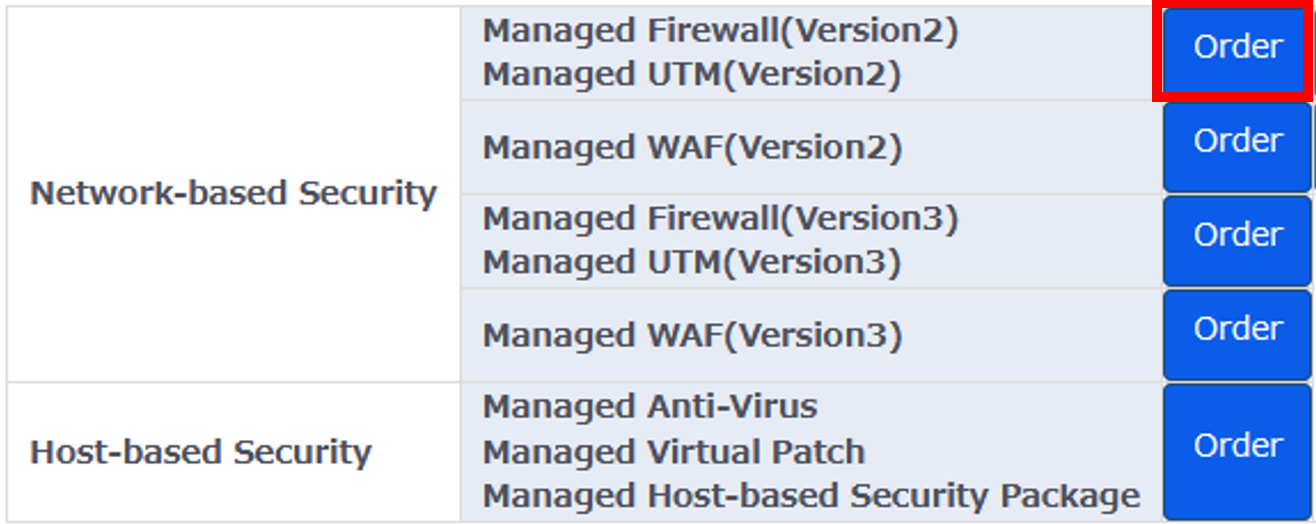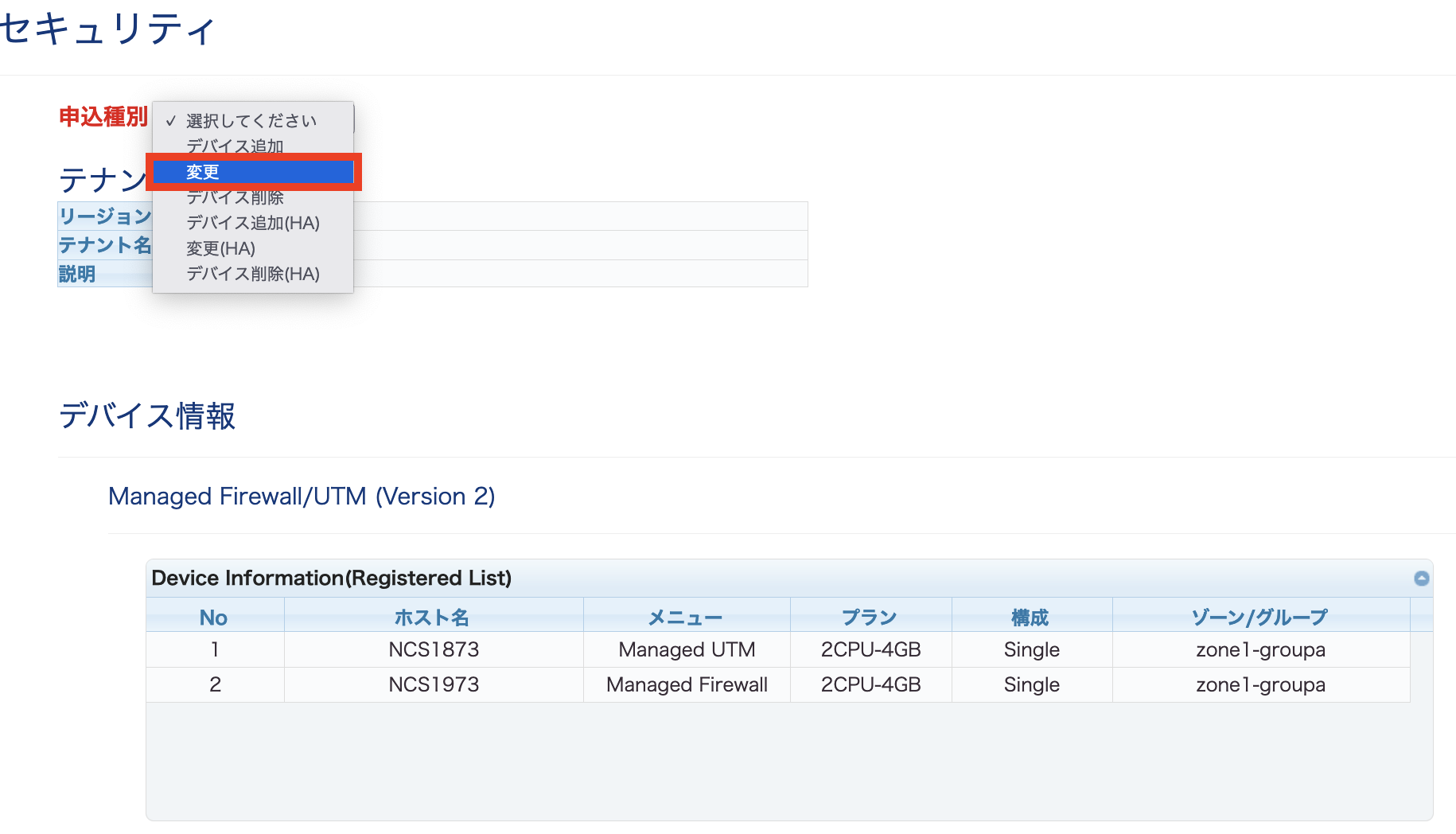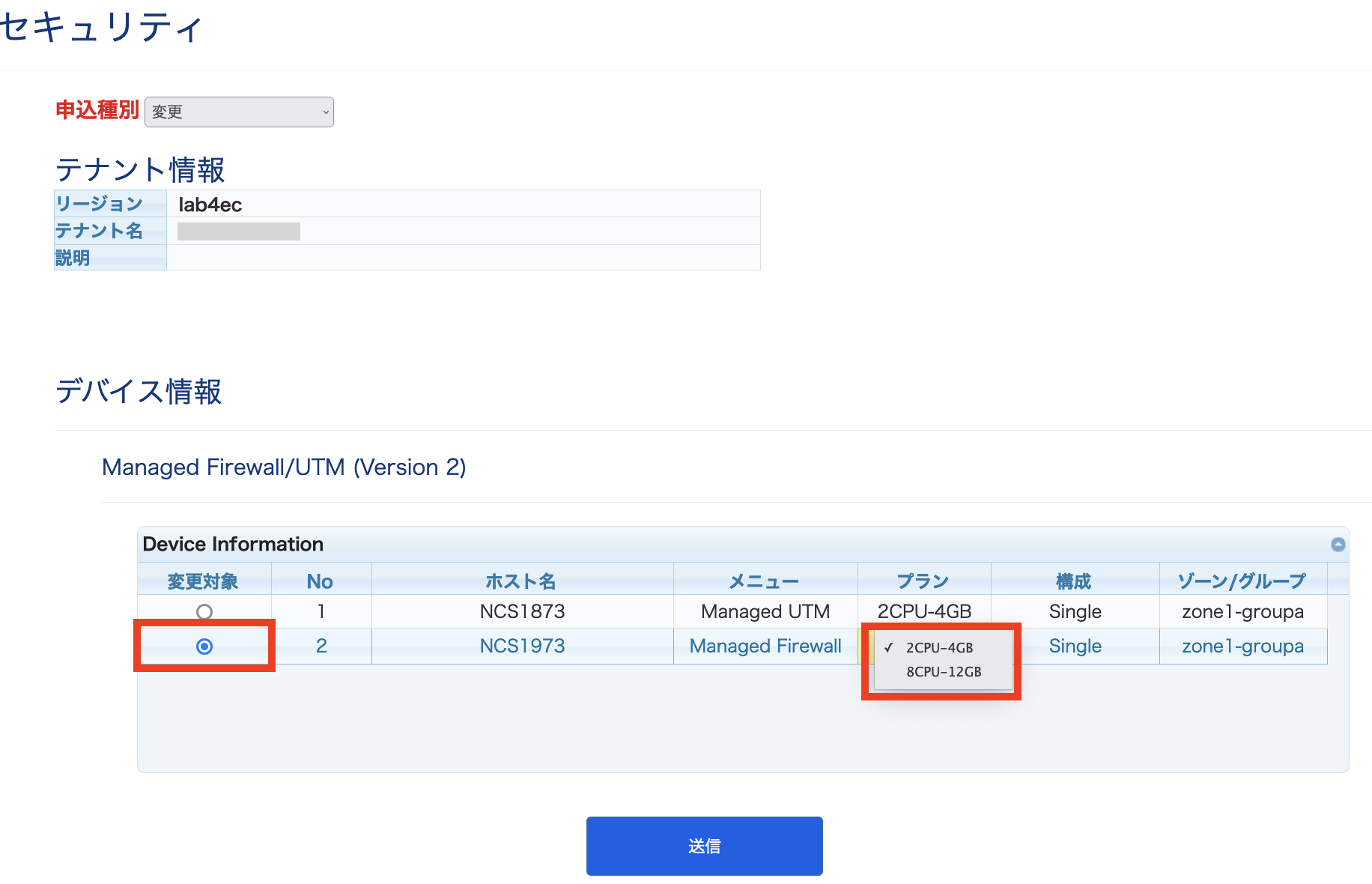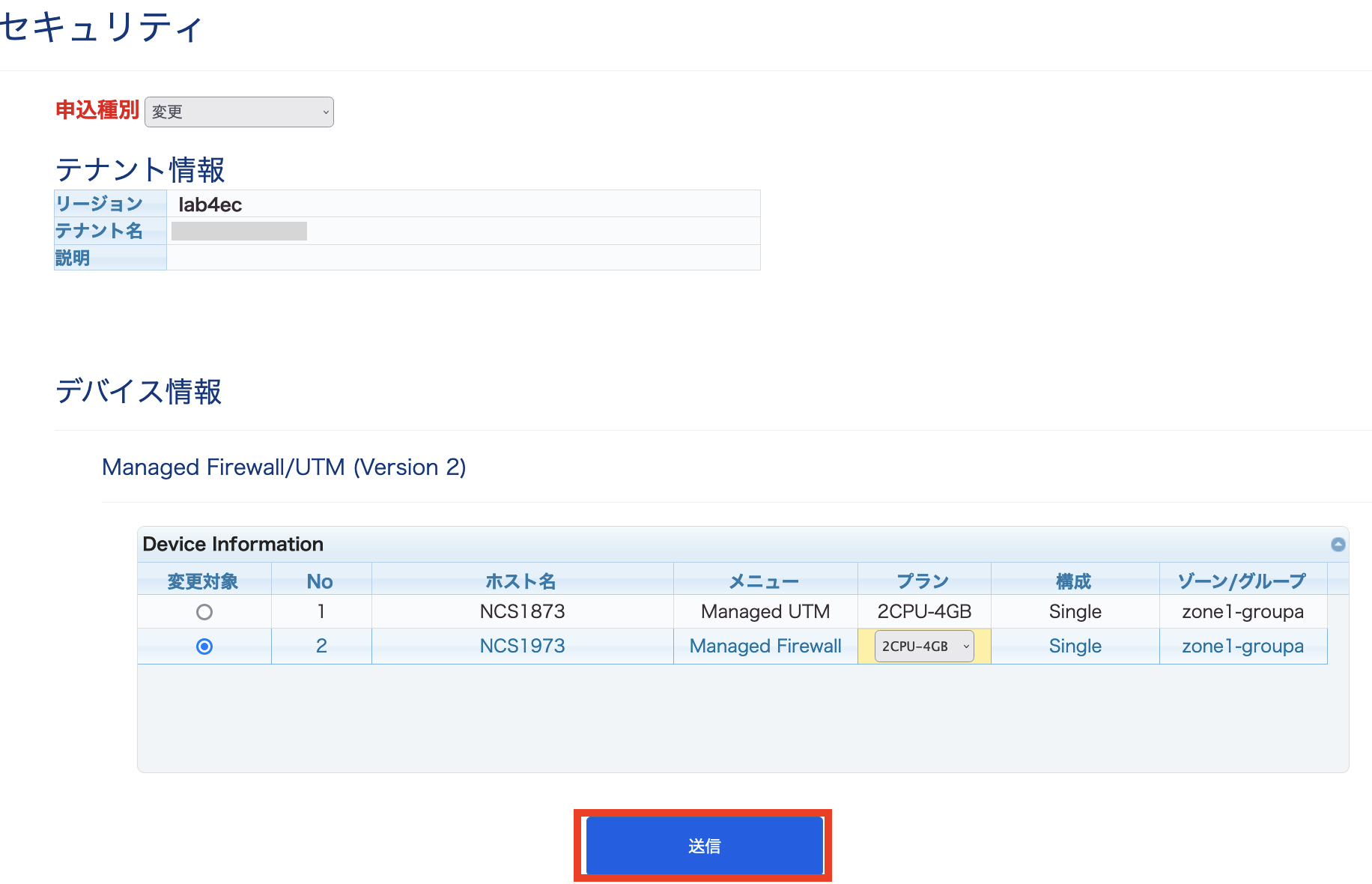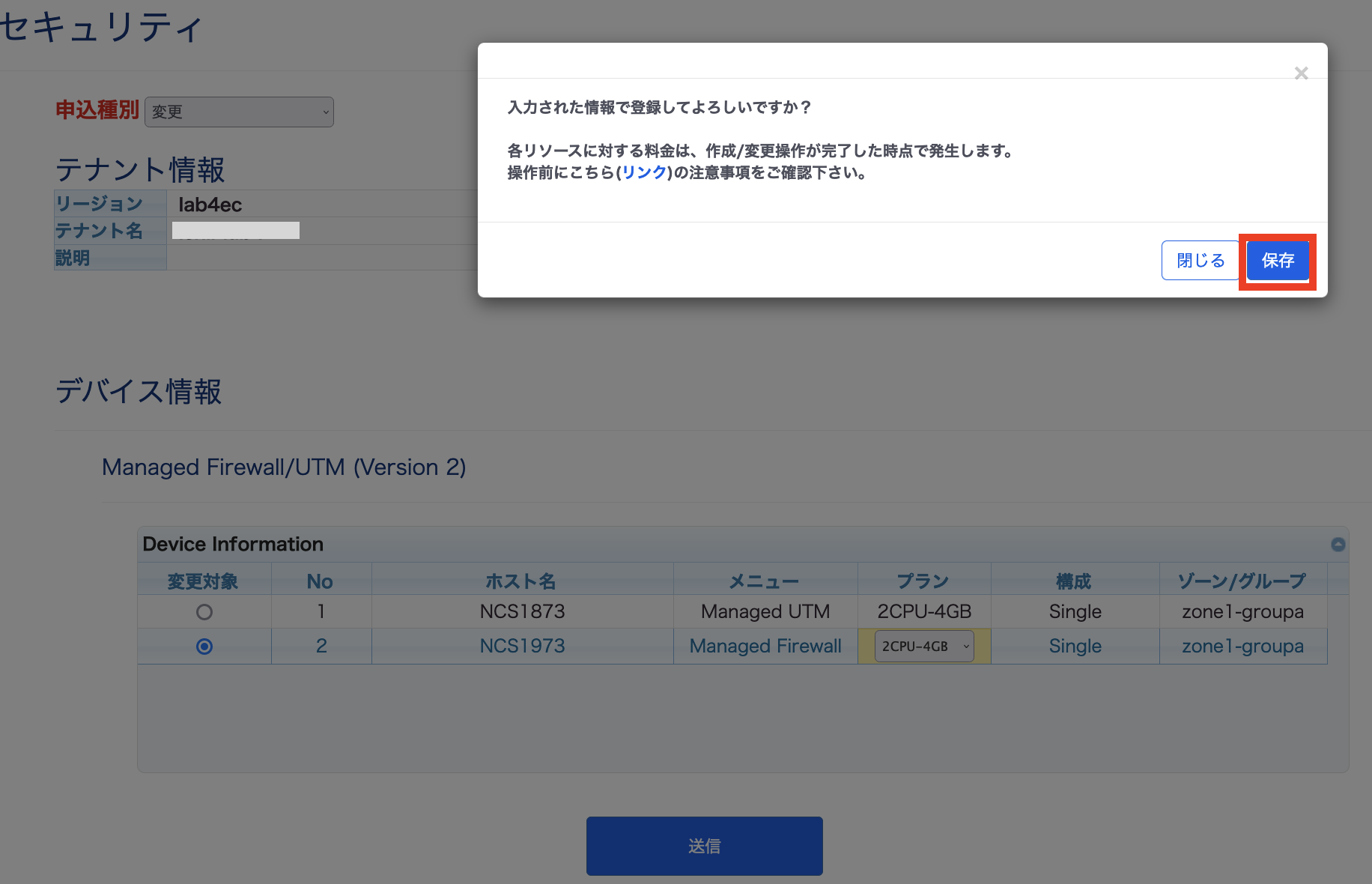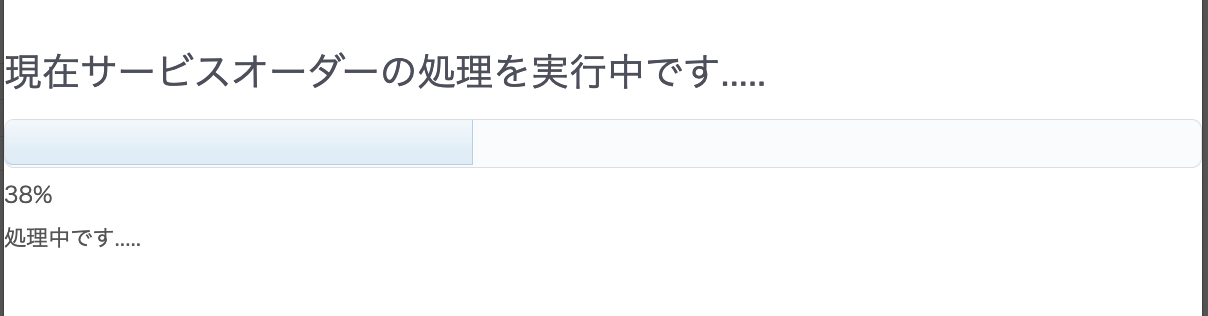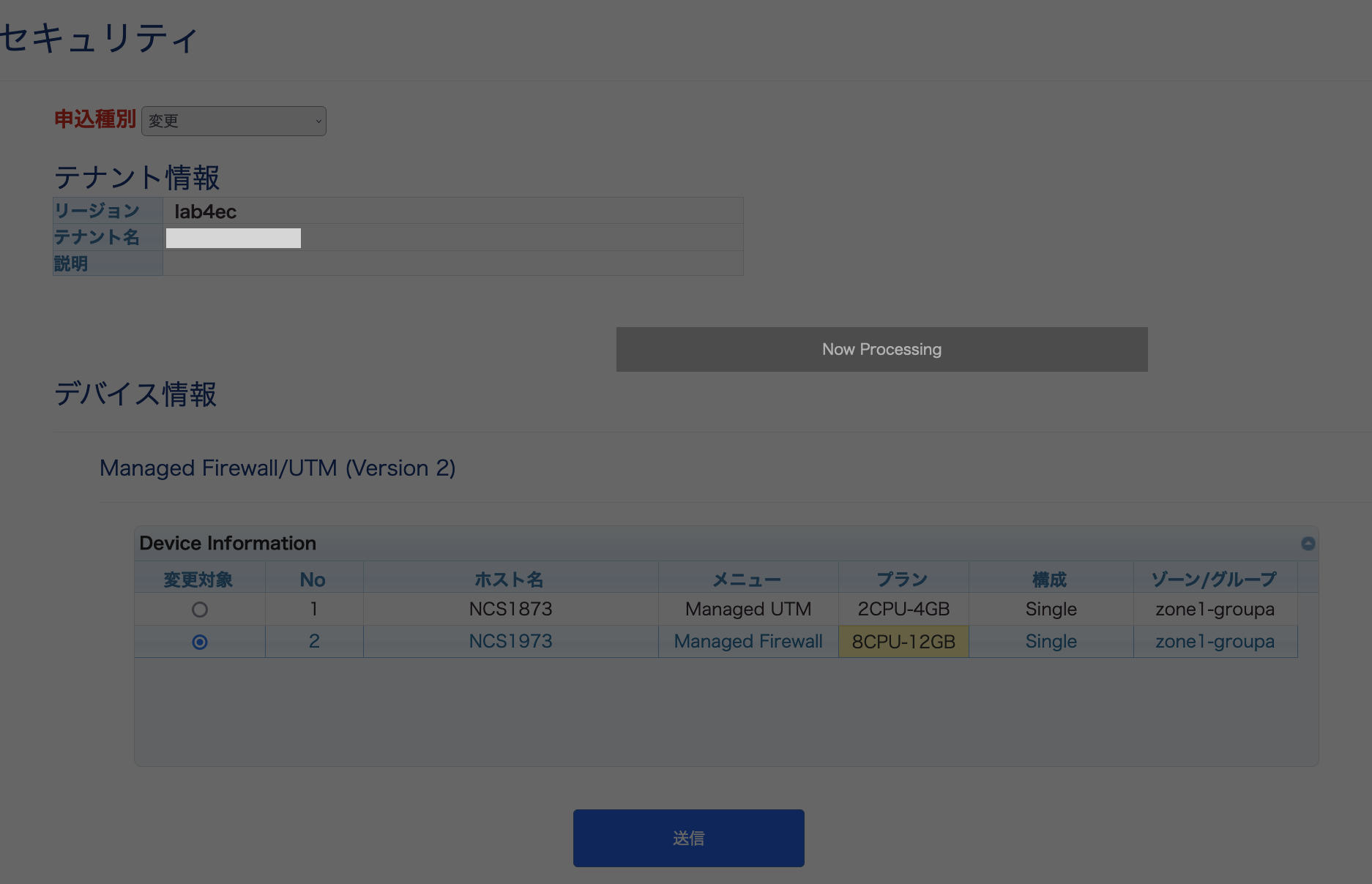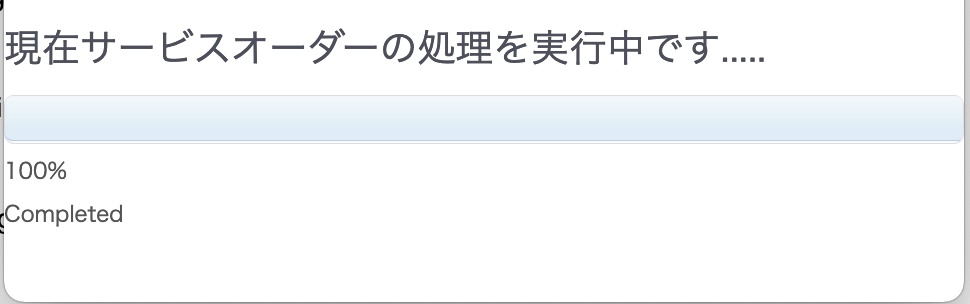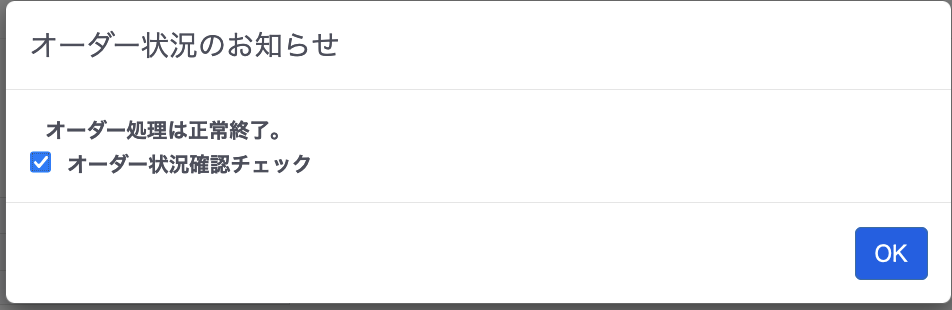1.1.2. メニュー変更/プラン変更(シングル構成)¶
本設定では通信断が発生します。
Managed Firewall もしくは Managed UTM の「変更」の手順について説明します。
作成済みのシングル構成デバイスのメニューやプランを変更する場合に操作してください。
- オーダーに必要な項目を指定します。
項目
説明
変更対象
変更対象のデバイスを選択してください。
メニュー
変更後の利用メニューをリストから選択してください。
プラン
変更後の利用プランをリストから選択してください。
注釈
Managed UTM として作成されているデバイスは、Managed Firewall メニューへ変更することはできません。
構成を変更することはできません。
ゾーン/グループを変更することはできません。